1、我们点击【插入】-【文本框】输入“邀请函”的文字,调整好字体的大小和位置

2、我们把文字全部选中,然后右键【组合】把3个文字组合成一个整体
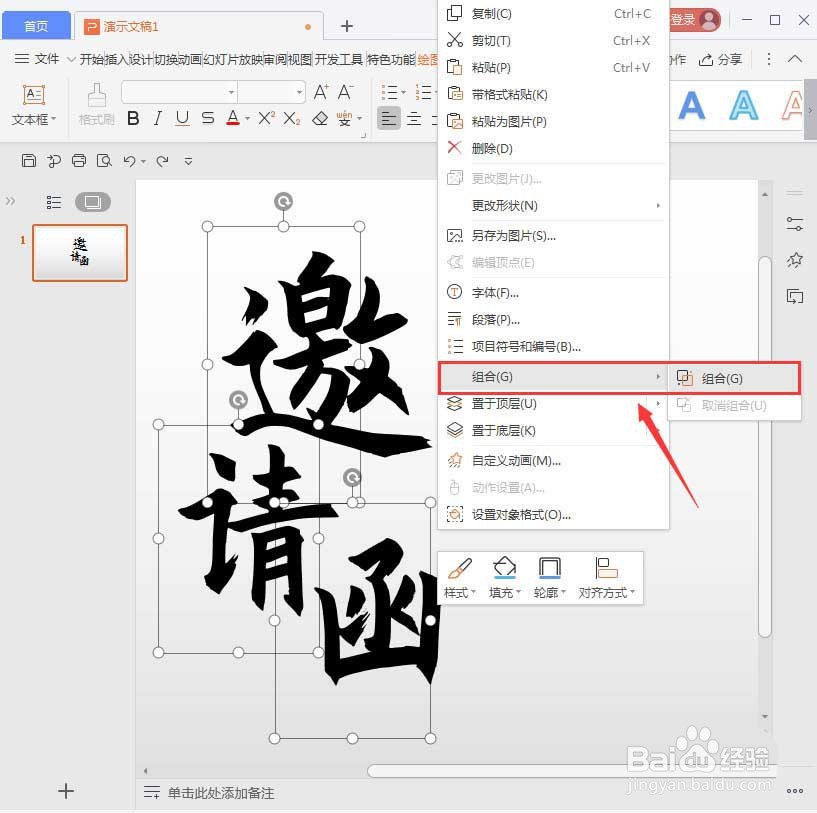
3、文字组合好之后,我们点击【文本框】-【文本效果】-【更多设置】

4、我们点击更多设置之后,在文本选项里面找到【填充与轮廓】,然后选择【图片填充】

5、接下来,我们在文件夹里选择一张烫金背景的图片,点击【打开】

6、我们点击打开图片之后,文字就变成烫金的效果了

7、我们在【设计】里面找到【背景】,然后给背景填充上红色

时间:2024-10-14 09:45:54
1、我们点击【插入】-【文本框】输入“邀请函”的文字,调整好字体的大小和位置

2、我们把文字全部选中,然后右键【组合】把3个文字组合成一个整体
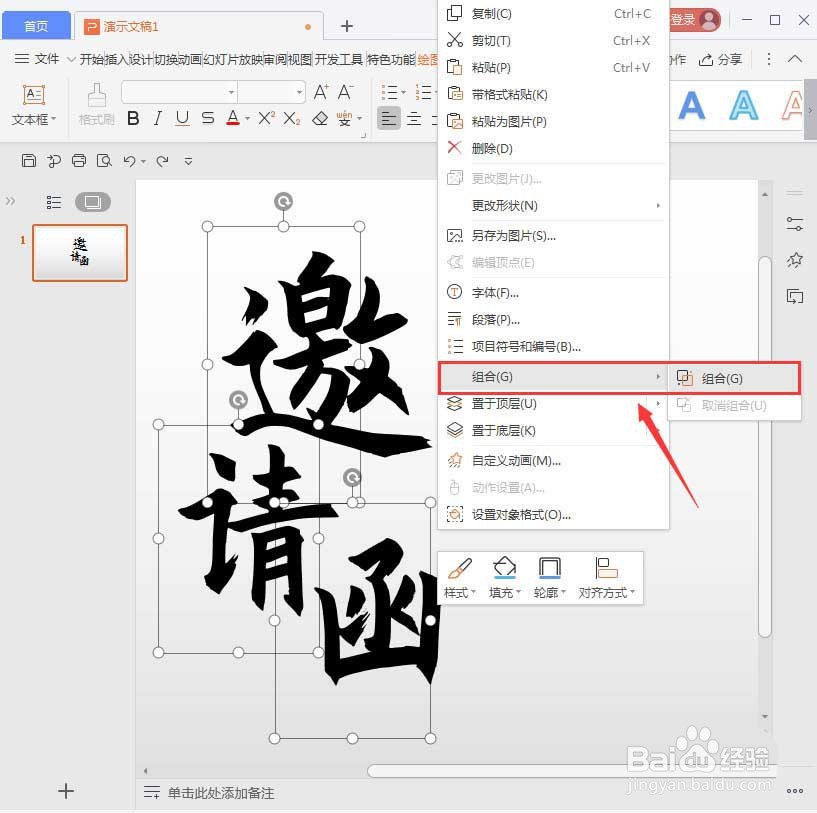
3、文字组合好之后,我们点击【文本框】-【文本效果】-【更多设置】

4、我们点击更多设置之后,在文本选项里面找到【填充与轮廓】,然后选择【图片填充】

5、接下来,我们在文件夹里选择一张烫金背景的图片,点击【打开】

6、我们点击打开图片之后,文字就变成烫金的效果了

7、我们在【设计】里面找到【背景】,然后给背景填充上红色

